华为手机怎么从电脑传文件在哪里看
使用USB数据线传输
- 连接设备:用原装数据线连接华为手机与电脑,手机端选择“传输文件”模式。
- 查看位置:在电脑上打开“此电脑”或“资源管理器”,找到并点击连接的华为手机设备图标,即可进入手机文件系统,可查看手机中的各类文件夹,如内部存储、DCIM(照片)、Audio(音频)等,将电脑文件复制到相应文件夹即可完成传输。
使用HiSuite(华为手机助手)软件
- 安装与连接:在电脑上下载并安装HiSuite软件,使用USB数据线连接华为手机和电脑,手机上允许“HDB连接”和“共享数据”。
- 查看位置:打开HiSuite软件,选择“文件”选项卡,就能访问手机上的文件,可进行复制、粘贴等操作将电脑文件传输到手机。
使用Wi-Fi传输
- 开启功能与连接网络:在华为手机上启用“Huawei Share”或“Wi-Fi传输”功能,确保手机和电脑连接到同一个Wi-Fi网络。
- 查看位置:在电脑浏览器中输入手机显示的地址,即可访问手机文件,可查看手机中的文件并进行下载或上传操作。
使用蓝牙传输
- 配对与连接:在华为手机和电脑上都启用蓝牙功能,将手机和电脑进行配对。
- 查看位置:连接成功后,在电脑的蓝牙设备中找到华为手机,即可进行文件传输,传输的文件可在手机的蓝牙存储文件夹或相应的接收目录查看。
相关问题与解答
-
问题1:使用USB数据线传输时,电脑无法识别华为手机怎么办?
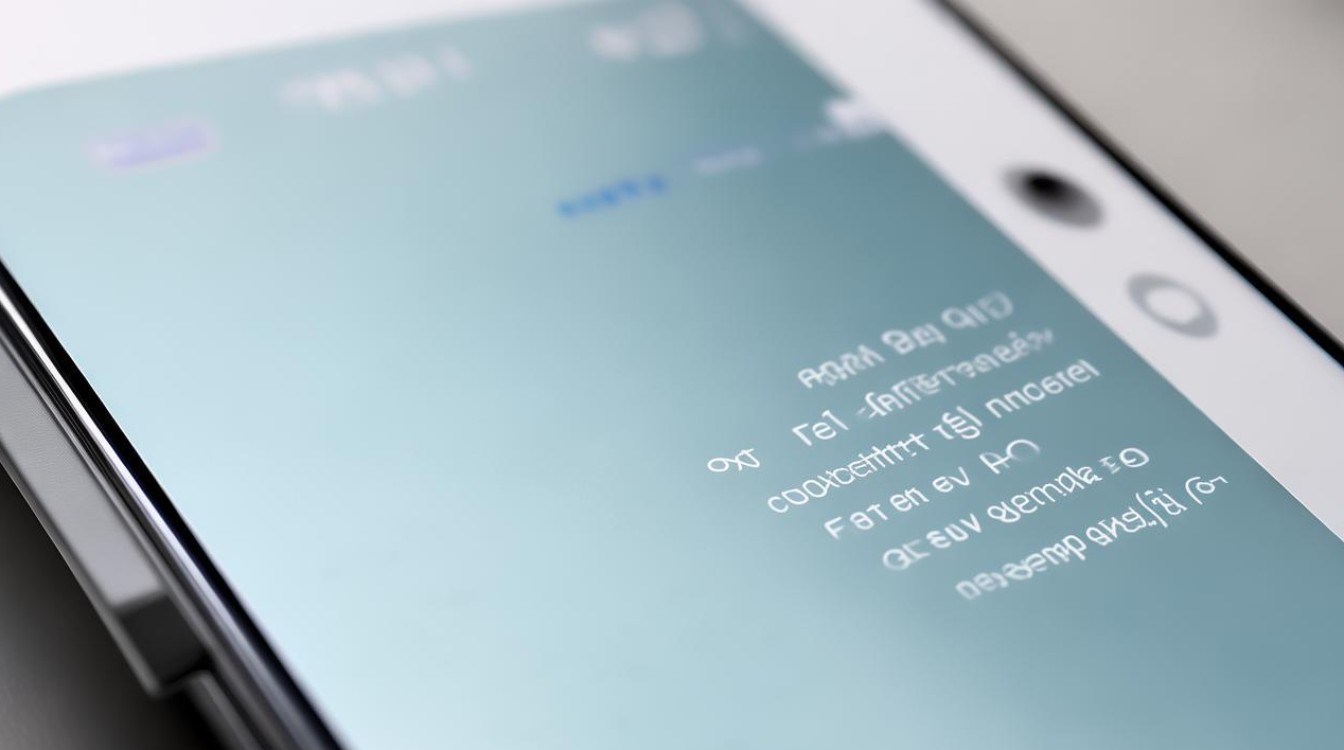
- 解答:检查USB数据线是否损坏或接触不良,可更换数据线试试;重启手机和电脑;检查手机是否选择了正确的USB连接模式,若没有,下拉通知栏,点击“USB已连接”,手动切换到“传输文件”模式;确保电脑的USB接口正常工作,可尝试更换其他接口。
-
问题2:使用Wi-Fi传输时,手机和电脑连接同一Wi-Fi但无法传输文件是怎么回事?
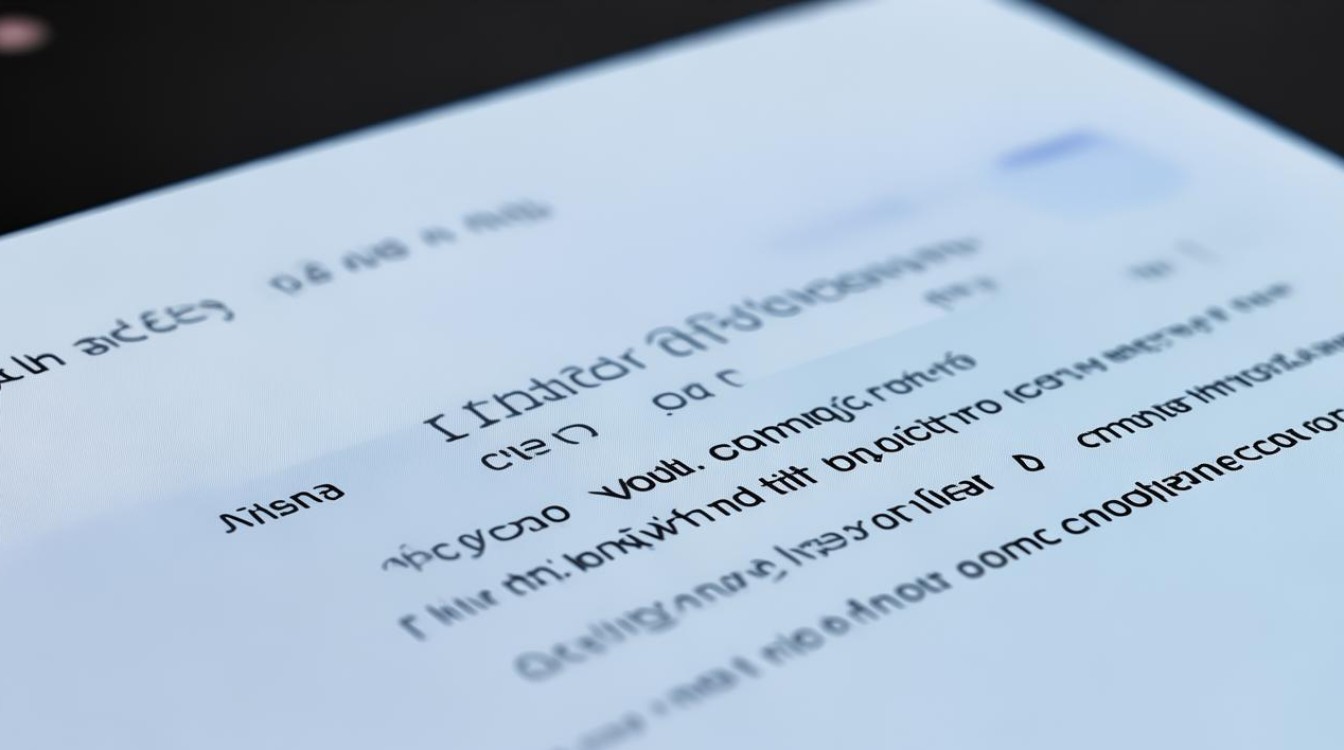
- 解答:检查手机和电脑的防火墙设置,可能阻止了文件传输,可暂时关闭防火墙;确认手机的“Huawei Share”或“Wi-Fi传输”功能已正确开启;检查网络是否正常,可尝试重新连接Wi-Fi;
版权声明:本文由环云手机汇 - 聚焦全球新机与行业动态!发布,如需转载请注明出处。



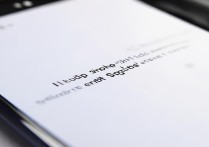








 冀ICP备2021017634号-5
冀ICP备2021017634号-5
 冀公网安备13062802000102号
冀公网安备13062802000102号